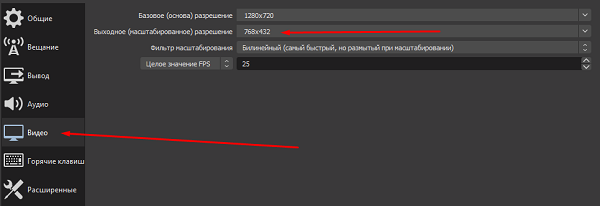Как сделать качество стрима 720
Оптимальные настройки OBS для стрима (разные варианты мощности)
Автор Ольга Питель · 05:51 03.09.2018 
Здравствуйте, уважаемые читатели сайта Uspei.com. Пришло время для второй серии «Мамкиного стримера», и сегодня рассмотрим первоначальную настройку OBS. В прошлый раз мы собрали и потестили оптимальное оборудование для стрима в Full HD 60 FPS.
Я постараюсь максимально быстро и информативно рассказать про важные пункты, подобрать оптимальные настройки для разных компьютеров под каждый кодировщик: NVENC, x264, Quick Sync и AVC Encoder для видеокарт AMD.
У некоторых может возникнуть вопрос, почему OBS, а не Xsplit. Во-первых, OBS бесплатна. А во-вторых, менее требовательна к ресурсам ПК. И при одинаковых пресетах OBS будет загружать компьютер намного меньше.
Да, кстати, если в турбо-версии страницы картинки у вас будут сильно размыты, перейдите на оригинальную версию страницы на сайте. Там все изображения в высоком качестве. Давайте уже начнем!
Выбор платформы, поиск ключа потока
Для начала нам потребуется вкладка «Вещание», в которой мы выбираем платформу для стриминга. Можно выбрать Youtube, Twitch, и другие. Для мультитрансляций на несколько платформ можно использовать сервис Restream.io.
У каждого сервиса есть свой уникальный ключ потока, с помощью которого мы подключаем программу для стрима к каналу.
Чтобы его найти для Youtube, заходим в «Творческую студию» и внизу копируем «Ключ трансляции». После чего в OBS вставляем в соответствующую строку.
На Twitch ключ трансляции находится в «Панели управления», подкатегория «Канал». При необходимости его всегда можно сбросить.
Часто бывает, что на выходных серверы перегружены и стрим может подтормаживать. Поэтому предусмотрены дополнительные серверы для приема потока.
У Youtube их всего два. А для Twitch рекомендую подобрать сервер с минимальным пингом. Это можно сделать с помощью сайта Twitch Inspector, на котором можно проверить стабильность тестовой трансляции.
Перейдем к самому главному и интересному пункту настройки – «Вывод». В нем и происходит вся магия, и найти оптимальные значения вам придется на практике самим. Я же дам пару советов, которые помогут создать трансляцию в максимальном качестве при минимальной нагрузке железа.
Оптимальные настройки OBS для стрима (разные варианты мощности)
Автор Ольга Питель · 05:51 03.09.2018 
Настройка битрейтов
Управление битрейтом – рекомендую устанавливать постоянный (CBR). С ним картинка не будет периодически «сыпаться», как это было бы с VBR. Сжатие с помощью ABR позволяет установить минимальное и максимальное значение битрейта, за которые OBS не будет выходить.
Битрейт – это количество информации, которая будет передаваться за единицу времени. Так что именно этот параметр больше всего влияет на качество картинки.
Однако замечу, что битрейт нужно подбирать исходя из вашей скорости интернета и качества трансляции. Учитывать нужно скорость передачи от вас на сервер (картинка speed-теста).
Вот еще одна таблица с форума для стримеров:
Учтите, что эти значения руководствуются критериями качества на youtube. Т.е. эти значения во многом соответствую не игровой тематике, а формату видеороликов, снятых на камеру.
Итого, для стримов на твиче я рекомендую следующий битрейт:
Также важно понимать, что выбор битрейта зависит от конкретной игры. Если вы играете в пиксельную игру вроде Realm of the Mad God, большой битрейт погоды не сделает, т.к. сама игра не блещет графикой. Также высокое качество картинки не важно в статичных играх вроде Hearthstone, где большинство зрителей и так в курсе какая карта что делает.
Регулировка интервала между ключевыми кадрами (например, 8) может улучшить качество картинки и более эффективно использовать выбранный битрейт. Ключевой кадр кодируется полностью, следующий за ним содержит только отличия от ключевого, третий – отличия от второго и так далее до следующего ключевого кадра.
Для не слишком динамичных игр интервал можно повысить, поскольку там картинка кардинально и быстро не меняется. Для динамичных больше одного ключевого кадра в 3 секунды ставить не рекомендую – картинка будет сильно замылена.
Предустановка использования ЦП отвечает за нагрузку процессора и качество картинки. Если процессор мощный, то можно повысить параметр, получив более качественную картинку.
И наоборот, если машина не справляется со стримом и игрой одновременно, то стоит понизить использование ЦП, чтобы видео было плавнее. Рекомендуемое значение для слабых и средних процессоров «Veryfast».
Пункт профиль напрямую зависит от вашего железа. Для более старых комплектующих желательно устанавливать main, для более новых – high. При этом потеря качества будет минимальна.
Актуальная информация о том, как получить выбор качества трансляции на Твиче!
Качество трансляции Твича может вызывать нарекания – иногда нужно снизить уровень, иногда повысить. Вам недоступна такая возможность? Расскажем, как открыть новые настройки платформы.
Как воспользоваться опцией
Многие пользователи думают, что ответ на вопрос, как получить выбор качества на Twitch – стать партнером! Это не совсем верное утверждение. Разберемся подробнее:
Интересный факт: сейчас примерное число партнеров онлайн-сервиса составляет 27 000 человек.
Другими словами, быть партнером стримингового сервиса не обязательно. Как изменить качество стрима на Twitch в таком случае?
Обычный пользователь открывает настройки трансляции и не видит нужного ползунка! При этом у зрителя не всегда получается смотреть видео с максимальным битрейтом – особенно при низкой скорости интернета.
Как бороться с ограничением? Ответ один – стримить! Готовьте новые трансляции.
Что же делать
Ресурсы платформы ограничены – именно поэтому транскодирование доступно не на всех каналах. Вот и ответ на вопрос, почему на Твиче качество только 1080. Именно этот показатель считается оптимальным и устанавливается источником автоматически.
Транскодинг требует повышенной нагрузки на ЦПУ, поэтому получить нужные опции могут не все – приоритет отдается партнерке (уже выяснили), а остальным придется подождать. Прочие доступные ресурсы распределяются между стримерами, которые соответствуют требованию о постоянном количестве зрителей.
Задача меняется – мы хотим знать, как настроить качество стрима на Твиче и как добиться нужного количества зрителей.
Важный момент! Каналы, имеющие статус компаньона, обладают определенными преимуществами над стримерами с аналогичным числом зрителей, не имеющими выделенного положения.
Вы узнали, как понизить качество трансляции на Twitch – придется ждать и стараться! Будьте интересны аудитории, собирайте большое количество пользователей онлайн: вы сможете! Тогда откроются новые параметры, что позволит привлечь еще больше новых подписчиков!
Как настроить ОБС для слабого ПК
OBS (Open Broadcaster Software) – это программа, созданная для записи и трансляции видео в прямом эфире. С помощью этой программы стримеры транслируют контент на Twitch и Youtube каналах. С этих трансляций стримеры зарабатывают немалое количество популярности и денег, а бренды пользуются стримами как способом рекламировать себя. Благодаря этому больше и больше людей загораются желанием стримить, но сталкиваются с ограниченной мощностью бюджетных компьютеров и медленного интернета. Потому многие стремятся разобраться, как происходит настройка ОБС для слабого ПК без вреда для него и обеспечения надежности соединения.
Автоматическая настройка OBS
Для начала стоит скачать ОБС, а потом воспользоваться настройкой трансляции в автоматическом режиме. Для ее запуска нужно зайти в программу, открыть верхнее меню, где выбрать пункт «Инструменты». Затем кликнуть по вкладке «Мастер автоматической настройки».
Тогда станет доступно три параметра:
Здесь необходимо выбрать «Оптимизировать для трансляции, вторично для записи». А после нажать «Далее».
После этого возникнет всплывающее окно, в котором отобразится:

Дополнительно необходимо поставить галочки напротив:
После этого, нажать «Применить».
Как настроить OBS для слабого ПК
Перед тем, как настроить ОБС на слабом ПК отметим параметры подходящие под это определение. Итак, что нужно компьютеру для того, чтобы эфир проходил без лагов и задержек:
Оперативная память и GPU относительно недорогие, но хороший CPU стоит недешево. Бюджетные процессоры нередко не могут справиться с нагрузкой стрима, что приводит к перегреву и порче.
Чтобы с этим бороться, надо разгрузить процессор и при этом не сильно нагружать видеокарту и память. Ранее баланс достигался с помощью автоматического распределения ресурсов между графическим и центральным процессорами, однако по факту эта функция не работает без определенных манипуляций. Именно поэтому необходима ручная настройка стрима для слабого компьютера.
Чтобы настроить OBS, следует обратить внимание на «Вывод» и «Видео» в панели настроек.
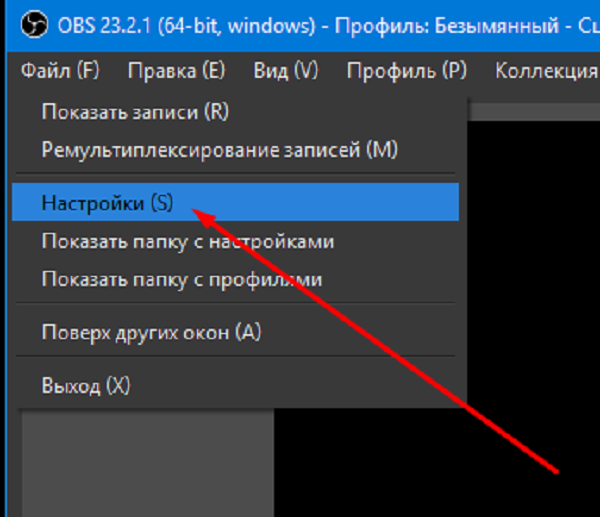
Во вкладке «Вывод» выбрать кодек х264. Это позволит стримить в высоком качестве, без нагрузки на GPU. Минус этого способа – нагружается сам процессор, что будет влиять на общую работу компьютера.
Теперь нужно подобрать оптимальное для эфира разрешение. Часто для 1080р качества эфира используют разрешение «1920х1080».
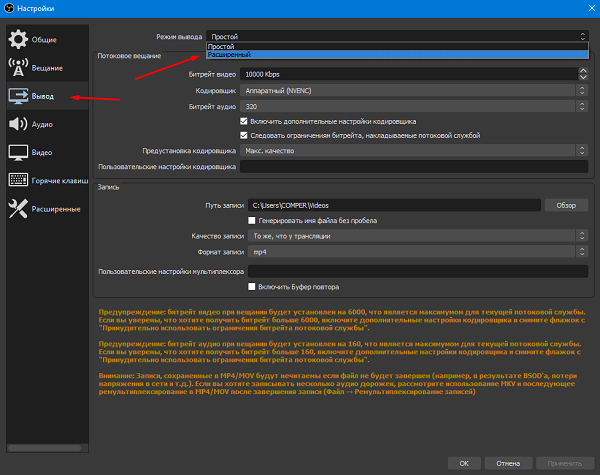
Следующий этап того, как настроить ОБС для слабого ПК – определение битрейта (количества бит, используемых при передаче-обработке данных в единицу времени). От этого параметра будет зависеть, сколько бит информации в секунду приходит на стриминговый сервис от ПК по интернет-соединению.
Управление битрейтом лучше выбирать постоянное (CBR). В этом случае картинка эфира будет стабильной, а соединение не будет обрываться. Чтобы подобрать правильный битрейт для стрима, предварительно потребуется узнать исходящую пропускную способность интернет-соединения и настройте ее так, чтобы сбоев на трансляции не было.

Следующим этапом выбирается предустановка использования ЦП, чтобы задать качество вывода экрана и нагрузку на CPU. Для бюджетной конфигурации ПК стоит отдать предпочтение значению «ultrafast».
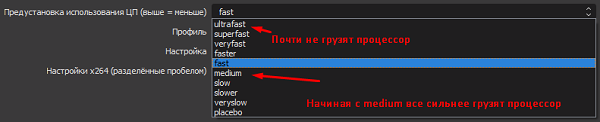
В последнюю очередь, выберем среднее значение FPS, равное 30.
После проделанных действий вкладки должны выглядеть так –
«Вывод»:
«Видео»:
Настройка OBS для очень слабого ПК
Если компьютер не может нормально работать при предыдущих настройках, то в таком случае нужно их немного изменить.
Во вкладке «Видео» поменять значение FPS с 30 до 25, а входное разрешение с 1080р на 720р. Во вкладке «Вывод» заменить значение битрейта на 1500.
Настройка OBS для МЕГА-слабого ПК
Если ПК всё еще не справляется, то нужно задуматься о смене комплектующих. Понижение качества картинки и битрейта только ухудшают трансляцию. Если это пока невозможно, то параметры того, как настроить OBS для слабых ПК таков:
Что убавить, не жертвуя четкостью стрима
Если процессор ПК не из самых мощных или не нагружается с кодеком х264 и предустановкой «veryfast», то можно воспользоваться кодеком NVIDIA NVENC H.264. Если установлен графический процессор от NVIDIA модели GTX 10хх, то прекрасное качество стрима обеспечено, а с серией RTX 20хх кодек NVENC функционирует лучше кодека х264. При нужно помнить, что игра не должна сильно нагружать «железо». Тем, кто проводит онлайн-лекции и вебинары, достаточно просто выбрать то, меньше всего нагружает компьютер.
Если игра чрезмерно нагружает видеокарту, то нужно понизить параметры графики в ней. Можно также ограничить частоту кадров в игре. Это даст стабильный показ и соединение для проведения эфира. Также улучшению качества способствует повышение битрейта.
Заключение
На качество транслируемого контента в техническом плане влияют два фактора – мощность комплектующих компьютера и скорость интернет-соединения. Качественный поток требует надежную работу обоих элементов. Когда один из этих элементов не может обеспечить устойчивый поток, то требуется настраивать OBS вручную, как и для трансляции ВК.
Решающими факторами хорошего стрима на бюджетном пк являются:
Правильная регулировка этих параметров обеспечит четкую трансляцию без сильной нагрузки на ПК и сеть. На слабом компьютере удастся проводить различные лекции, подкасты, разговорные стримы в высоком качестве. Для игр подобная конфигурация подходит с трудом. Если хочется транслировать игровой контент, то придется потратиться на новый ПК.
Полезное видео
Практическое руководство:
Как сделать качество стрима 720
Стандартные настройки стрима на примере OBS Studio 18 (режим вывода «расширенный»).
Для кодировщика х264
управление = CBR (постоянный битрейт),
предустановка = veryfast (допустимый компромисс),
профиль = high (можно main для размытия и совместимости),
интервал кадров = 2 и никаких лишних галочек не ставим.
Сначала выберем качество:
1080р 60fps
+ идеально для топовых настольных систем и глаза
— сильная загрузка ЦП в динамических сценах
1080р 30fps
+ качественное изображение
— не подходит для экшен сцен и плохая плавность
720р 60fps
+ доступно для средних систем
— расплывчатое изображение из-за масштабирования
720р 30fps
+ для слабых систем
— расплывчатость и плохая плавность
Для кодировщика Nvenc
Добавил профили для импортирования под 60фпс в OBS Studio 20+:
Битрейт настраивается индивидуально + такие настройки используются как основа для тонкой коррекции из темы https://goodgame.ru/topic/75248/
При искажении цветов изменить цветовой диапазон с 709 на 601.
На этом описание стандартных настроек закончено, переходим к разбору пресетов для 1080p,
ПРЕДУПРЕЖДЕНИЕ:
УСТАНОВКА КАЧЕСТВЕННЫХ ПРЕСЕТОВ ТРЕБУЕТ БОЛЬШИХ ЗАТРАТ РЕСУРСОВ ПРОЦЕССОРА!
Пресет (англ. Preset) — заранее устанавливать, задавать; предустановка. Набор параметров конфигурации электронного оборудования или программного обеспечения, задаваемый при его изготовлении на заводе («заводские установки», настройки по умолчанию) или сохранённый самостоятельно в ходе работы.
Сам же стандарт сжатия видео H.264 появился в 2003 году и обладал большим количеством возможностей относительно предыдущей версии. Тогда и были разработаны (доработаны) пресеты. Ни о каких стримах игр в 1080р тогда даже не задумывались, а фильмы кодировали довольно качественными пресетами.
Теперь разберем стандартные пресеты (рассуждения автора):
superfast (супер-быстрый):
Очень слабое сжатие. И все было бы нормально, но отключили одну важную опцию, которая помогала сохранять битрейт. Использовать не рекомендую.
veryfast (очень быстрый):
Среднее сжатие и включено большинство параметров. Минусы: низкое сохранение статической картинки, плохая обработка динамических сцен, усиленный эффект раздвоения, крупные квадраты для больших разрешений. В целом, уже довольно хороший вариант относительно вышеперечисленных. Требует высокий битрейт, но выдает уже что-то смотрибельное.
faster (еще быстрее):
Подобие veryfast, но чуть лучшее сжатие. Все минусы остались + более размытая картинка с эффектами глаза (улучшается качество переднего плана, а заднего замыливается).
fast (быстрый):
Вполне нормальное качество, которое уже не так сильно портит динамические сцены. Размытость, эффект раздвоения и крупные квадраты, пусть и менее заметны, но остались.
medium (средний):
Чуть лучше в динамике, но от fast далеко не ушел.
slow (медленный):
Оптимальное сжатие, нет раздвоения, нормальное сохранение статики, хорош в динамике.
slower (медленнее):
Идеальный вариант, но слишком затратный по ресурсам.
veryslow (очень медленный):
Лучше идеального, но не сильно.
placebo (плацебо):
Слишком крут для стрима.
Сейчас же видим следующую картину:
Нарастают вычислительные мощности, многопоточность становится более доступной и востребованной, сильно развиты стримы игр, увеличивается число качественных трансляций и студий. Естественно, происходит вынужденное испольвование качественных пресетов для улучшения качества и меньшего битрейта для доступности. Но проблема в нехватке ресурсов даже у топовых не серверных ПК остается, и пресеты slower или лучше для 1080р поставить затруднительно, а для обычных пользователей и подавно. Приходится использовать менее затратные настройки типа veryfast / faster / fast со всеми их недостатками.
test_x264_FHD_Benchmark
Фрагмент видео взят из теста x264 FHD Benchmark, а обработка с помощью XviD4PSP 7 при 3,5к и 5к битрейта и 50 фпс + пара тестов в OBS v18 для сравнения.
Как можно заметить, 5к битрейта вполне хватает даже для слабых пресетов, но при этом картинка сильно смазывается. В целом же довольно неплохо, т.к. был взят кусок видео, а не игровой захват.
test_WC3
Хватает 3,5к битрейта даже для 60фпс пресета veryfast, т.к. много статики.
Возможно пополнение тестов.
Стандартные настройки стрима на примере OBS Studio 18 (режим вывода «расширенный»).
Для кодировщика х264
управление = CBR (постоянный битрейт),
предустановка = veryfast (допустимый компромисс),
профиль = high (можно main для размытия и совместимости),
интервал кадров = 2 и никаких лишних галочек не ставим.
Сначала выберем качество:
1080р 60fps
+ идеально для топовых настольных систем и глаза
— сильная загрузка ЦП в динамических сценах
1080р 30fps
+ качественное изображение
— не подходит для экшен сцен и плохая плавность
720р 60fps
+ доступно для средних систем
— расплывчатое изображение из-за масштабирования
720р 30fps
+ для слабых систем
— расплывчатость и плохая плавность
Для кодировщика Nvenc
Добавил профили для импортирования под 60фпс в OBS Studio 20+:
Битрейт настраивается индивидуально + такие настройки используются как основа для тонкой коррекции из темы https://goodgame.ru/topic/75248/
При искажении цветов изменить цветовой диапазон с 709 на 601.
На этом описание стандартных настроек закончено, переходим к разбору пресетов для 1080p,
ПРЕДУПРЕЖДЕНИЕ:
УСТАНОВКА КАЧЕСТВЕННЫХ ПРЕСЕТОВ ТРЕБУЕТ БОЛЬШИХ ЗАТРАТ РЕСУРСОВ ПРОЦЕССОРА!
Пресет (англ. Preset) — заранее устанавливать, задавать; предустановка. Набор параметров конфигурации электронного оборудования или программного обеспечения, задаваемый при его изготовлении на заводе («заводские установки», настройки по умолчанию) или сохранённый самостоятельно в ходе работы.
Сам же стандарт сжатия видео H.264 появился в 2003 году и обладал большим количеством возможностей относительно предыдущей версии. Тогда и были разработаны (доработаны) пресеты. Ни о каких стримах игр в 1080р тогда даже не задумывались, а фильмы кодировали довольно качественными пресетами.
Теперь разберем стандартные пресеты (рассуждения автора):
superfast (супер-быстрый):
Очень слабое сжатие. И все было бы нормально, но отключили одну важную опцию, которая помогала сохранять битрейт. Использовать не рекомендую.
veryfast (очень быстрый):
Среднее сжатие и включено большинство параметров. Минусы: низкое сохранение статической картинки, плохая обработка динамических сцен, усиленный эффект раздвоения, крупные квадраты для больших разрешений. В целом, уже довольно хороший вариант относительно вышеперечисленных. Требует высокий битрейт, но выдает уже что-то смотрибельное.
faster (еще быстрее):
Подобие veryfast, но чуть лучшее сжатие. Все минусы остались + более размытая картинка с эффектами глаза (улучшается качество переднего плана, а заднего замыливается).
fast (быстрый):
Вполне нормальное качество, которое уже не так сильно портит динамические сцены. Размытость, эффект раздвоения и крупные квадраты, пусть и менее заметны, но остались.
medium (средний):
Чуть лучше в динамике, но от fast далеко не ушел.
slow (медленный):
Оптимальное сжатие, нет раздвоения, нормальное сохранение статики, хорош в динамике.
slower (медленнее):
Идеальный вариант, но слишком затратный по ресурсам.
veryslow (очень медленный):
Лучше идеального, но не сильно.
placebo (плацебо):
Слишком крут для стрима.
Сейчас же видим следующую картину:
Нарастают вычислительные мощности, многопоточность становится более доступной и востребованной, сильно развиты стримы игр, увеличивается число качественных трансляций и студий. Естественно, происходит вынужденное испольвование качественных пресетов для улучшения качества и меньшего битрейта для доступности. Но проблема в нехватке ресурсов даже у топовых не серверных ПК остается, и пресеты slower или лучше для 1080р поставить затруднительно, а для обычных пользователей и подавно. Приходится использовать менее затратные настройки типа veryfast / faster / fast со всеми их недостатками.
test_x264_FHD_Benchmark
Фрагмент видео взят из теста x264 FHD Benchmark, а обработка с помощью XviD4PSP 7 при 3,5к и 5к битрейта и 50 фпс + пара тестов в OBS v18 для сравнения.
Как можно заметить, 5к битрейта вполне хватает даже для слабых пресетов, но при этом картинка сильно смазывается. В целом же довольно неплохо, т.к. был взят кусок видео, а не игровой захват.
test_WC3
Хватает 3,5к битрейта даже для 60фпс пресета veryfast, т.к. много статики.